配置本地Git从Gitlab上拉取项目
安装git:
https://git-scm.com/downloads
git官网下载安装包,安装时一路next即可
①配置用户名,邮箱
- 创建一个文件夹,任意位置即可
- 鼠标右键选择,git bash here
- 配置提交人姓名、邮箱
git config --global user.name 提交人姓名(自取)
git config --global user.email 提交人邮箱(自己邮箱)
查看配置结果:
git config --list

②配置登录方式
2.1 配置SSH方式
为实现免登录效果,使用ssh实现身份验证,不需要提供用户名和密码。依据公钥私钥配对实现免登录。
- 生成密钥:
ssh-keygen -t rsa -C "您的邮箱地址"
回车后会提示您密钥生成位置–用户文件下生成.shh文件。打开.ssh文件,即可查看私钥和公钥
2. 进入密钥目录查看密钥
cd ~/.ssh
- 查看密钥,并复制密钥,将其配置到GitLab上
cat id_rsa.pub
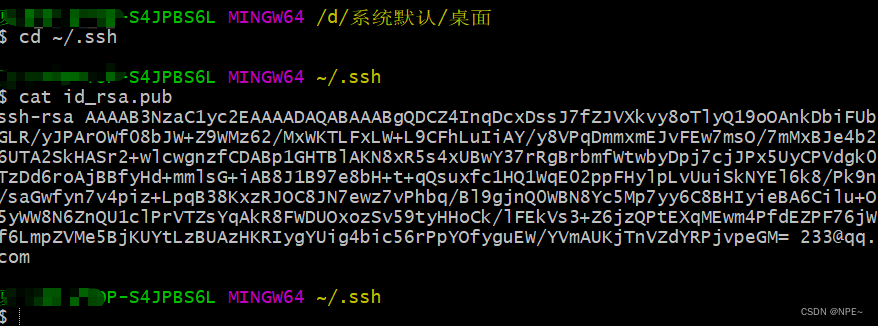
4. 复制公钥:复制公钥到gitlab上。私钥保留在开发者上。实现连接认证
把刚刚 copy 的秘钥复制进去,取个名字,完成添加~
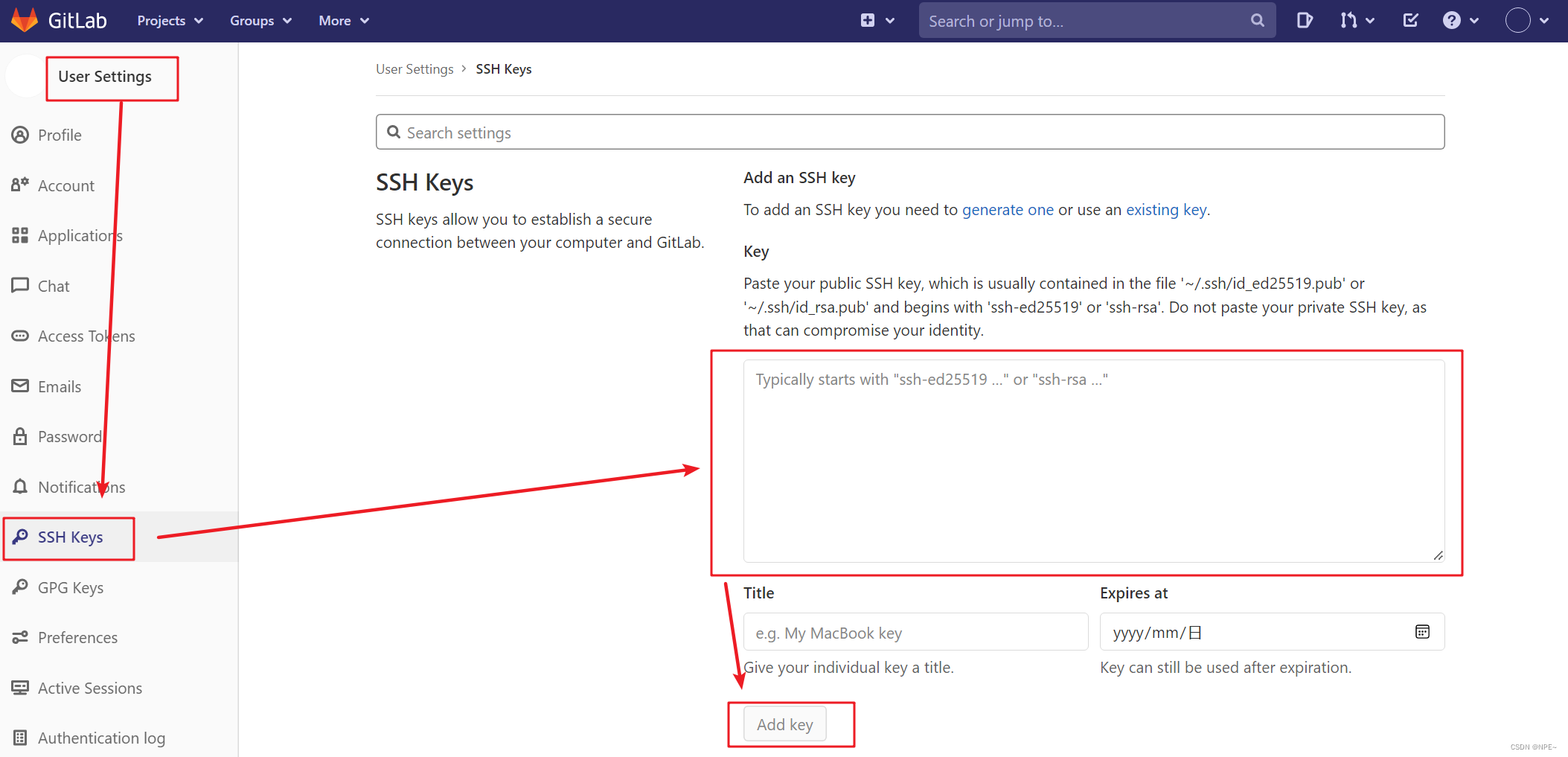
5. 验证是否成功
输入 ssh -T git@github.com
如果打印类似如下信息,即完成:
Hi xxxx! You’ve successfully authenticated, but GitHub does not provide shell access.
2.2 配置HTTPS方式
https的方式不用过多的配置,只需要配置本地git的username和email即可
③Gitee与GitHub同时配置ssh
3.1 Gitee配置ssh访问
- 设置用户名、邮箱为gitee上绑定的邮箱
git config --global user.name "[email protected]"git config --global user.email "[email protected]"
用户名、邮箱自取
- 配置生成ssh密钥
ssh-keygen -t rsa -C "[email protected]"
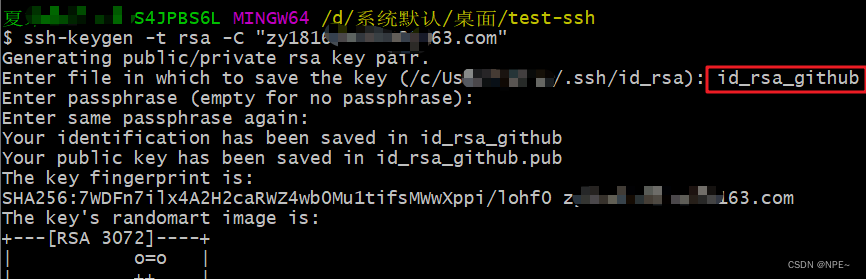
- 生成密钥的时候,会询问你存放文件名,这个地方自取,只要自己能辨别即可,比如如果我们是配置gitee的,并且用rsa加密,可以取名为
id_rsa_gitee - 每次生成密钥都会生成对应的id_rsa与id_rsa.pub文件,id_rsa.pub存放公钥【存放目录在家目录下.ssh文件】
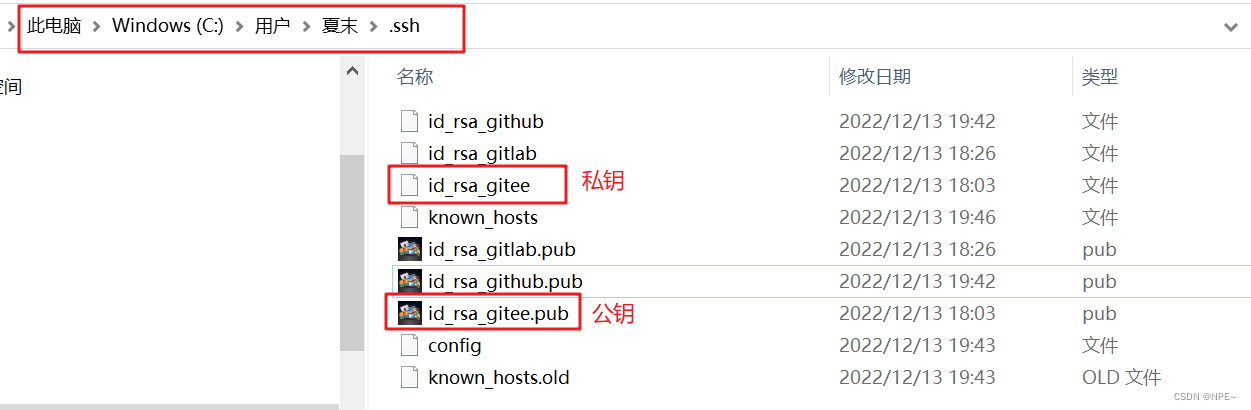
- 通过git命令行进入存放公私钥的位置
cd ~/.ssh
- 查看开始生成的公钥,并配置到gitee上
cat id_rsa_gitee.pub
注意:前面的
ssh-rsa
也要带上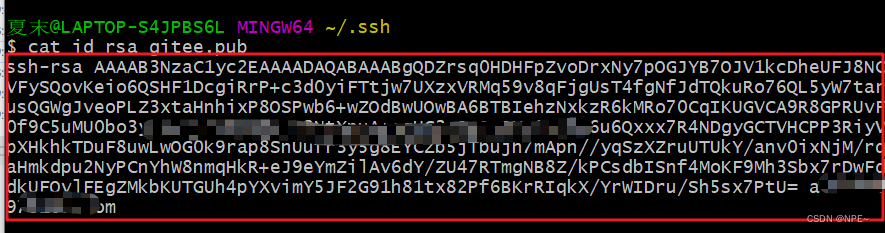
5. 登录gitee,个人中心 - 安全设置 - SSH公钥 - 添加公钥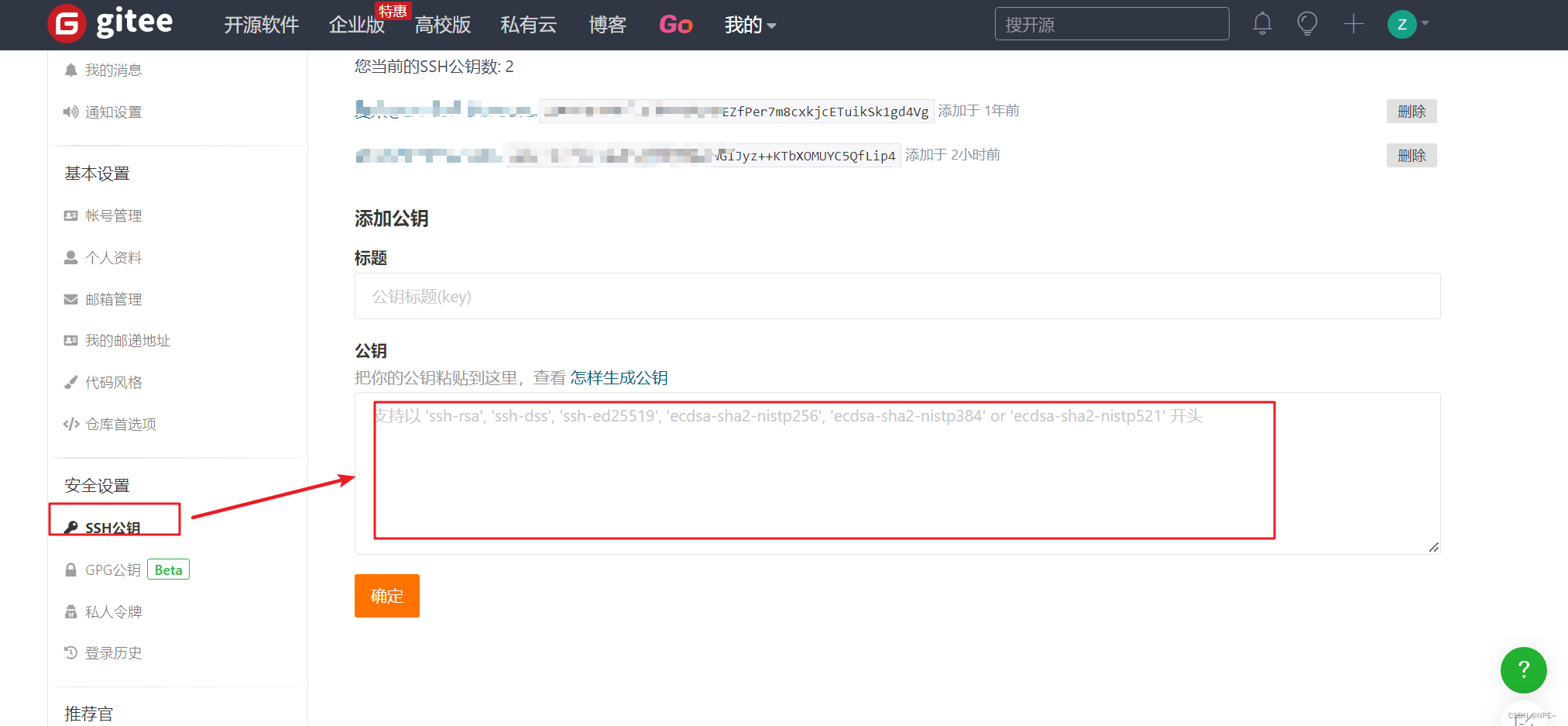
6. 将私钥添加到本地ssh列表
ssh-add ~/.ssh/id_rsa_gitee
如果执行ssh-add时提示"Could not open a connection to your authentication agent",可以现执行命令:
ssh-agent bash
然后再运行ssh-add命令。
可以通过 ssh-add -l 来确私钥列表
ssh-add -l
可以通过 ssh-add -D 来清空私钥列表
ssh-add -D
注意如果我们是要配置多个ssh,一定要将多个私钥添加进去

7. 创建配置文件config(注意:config无后缀名)
touch config
vim config
通过
i
然后复制如下内容,然后
:wq
保存并退出【如果对vim不熟悉的同学,也可以直接通过windows图形化操作】
config文件(下面的配置按需修改即可):
# gitlab
Host gitlab.com
HostName gitlab.com
PreferredAuthentications publickey
IdentityFile ~/.ssh/id_rsa_gitlab
# gitee
Host gitee.com
HostName gitee.com
PreferredAuthentications publickey
IdentityFile ~/.ssh/id_rsa_gitee
# github
Host github.com
HostName github.com
PreferredAuthentications publickey
IdentityFile ~/.ssh/id_rsa_github
- 测试是否配置成功
ssh -T [email protected]

- 如果我们在测试过程中询问我们是否建立连接,直接输入
yes 其目的主要是在.ssh目录:
其目的主要是在.ssh目录:C:\Users\夏末\.ssh生成对应的两个文件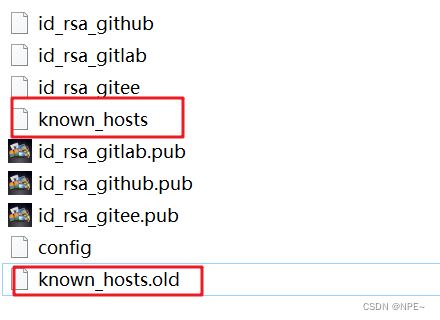
如果还有其他错误的话,可以通过
ssh -Tvvv [email protected]以debug方式来显示执行过程,然后排查错误
3.2 配置github
配置都大同小异,此处我就只给命令了
- 用户名、邮箱
git config --global user.name "[email protected]"git config --global user.email "[email protected]"
- 进入.ssh目录,生成密钥
cd ~/.ssh
ssh-keygen -t rsa -C "[email protected]"
- 配置公钥到github
cat id_rsa_github.pub
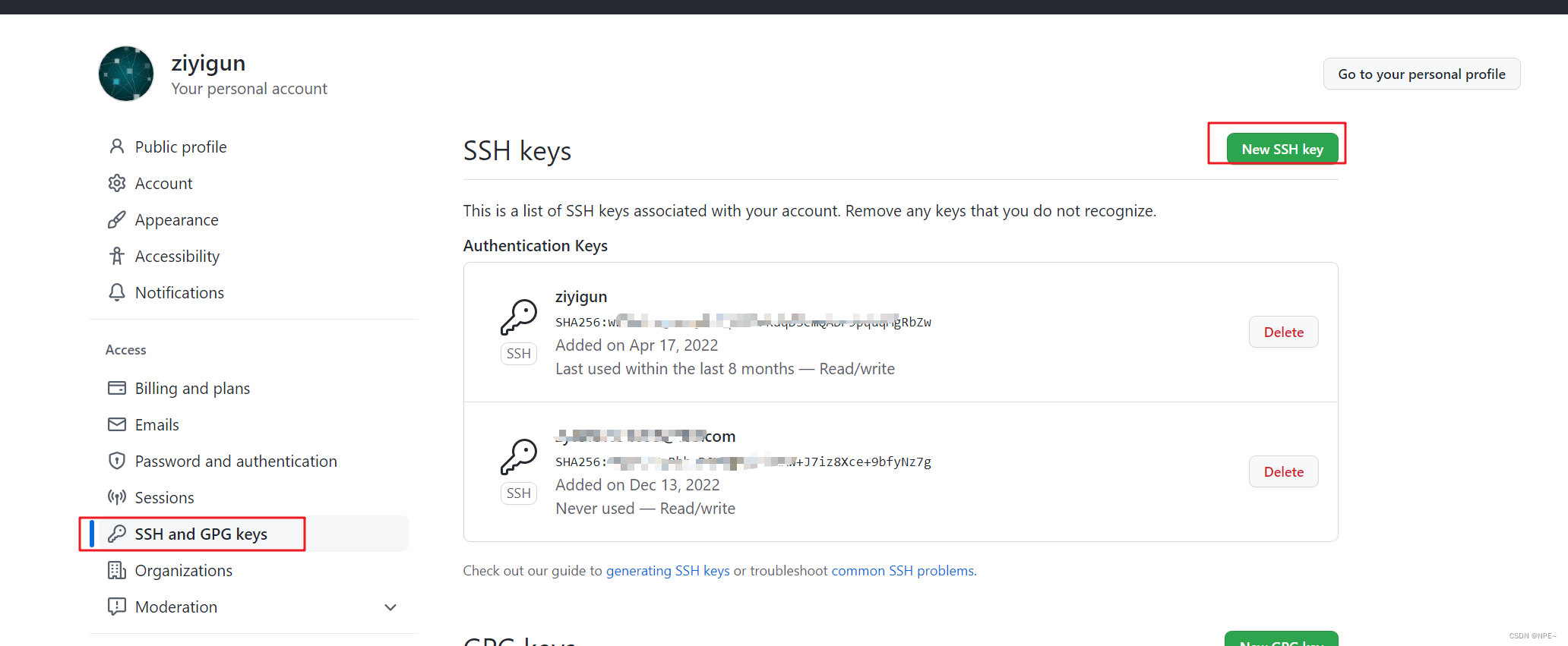
4. 添加私钥到本地
ssh-add ~/.ssh/id_rsa_github
- 修改config配置文件
# github
Host github.com
HostName github.com
PreferredAuthentications publickey
IdentityFile ~/.ssh/id_rsa_github
- 测试
ssh -T [email protected]
Gitlab配置同理:
gitlab配置ssh
- 设置好本地username与email
git config --global user.name 提交人姓名(自取)
git config --global user.email 提交人邮箱(自己邮箱)
设置好之后查看结果: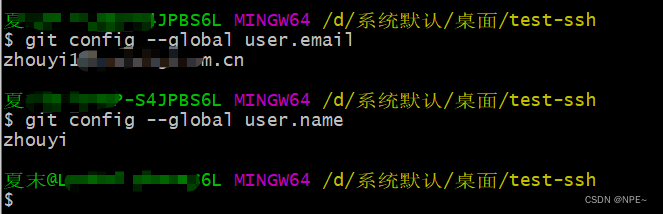
2. 进入ssh文件夹,生成ssh密钥
cd ~/.ssh
ssh-keygen -t rsa -C "你gitlab上的邮箱地址"
gitlab上的Edit Profile中查看: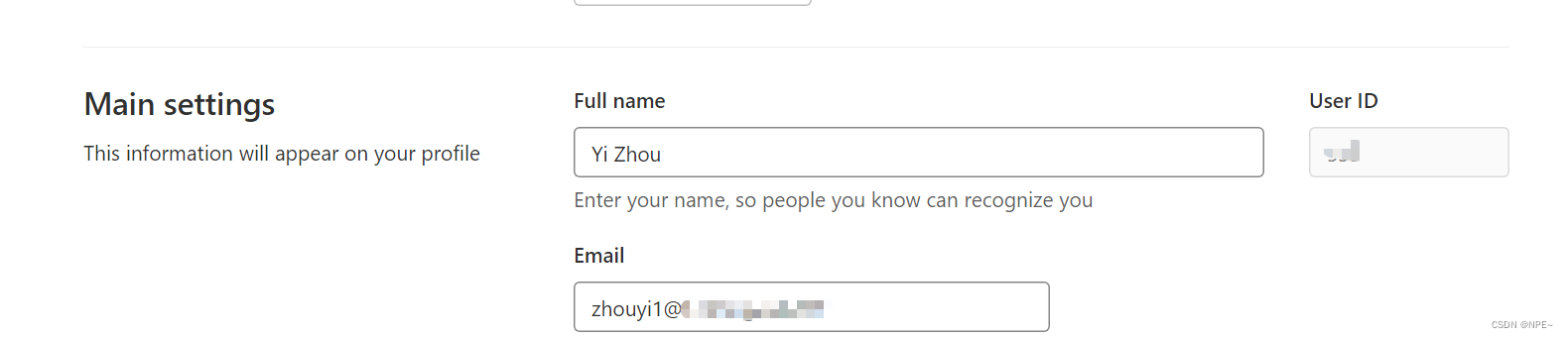
在生成过程中会提示我们文件名称
Enter file in which to save the key,需要记住,文件名称不能和Gitee的重复
让我们输入密码Enter passphrase (empty for no passphrase):,直接回车就行(下面让我们继续输入,直接继续回车)
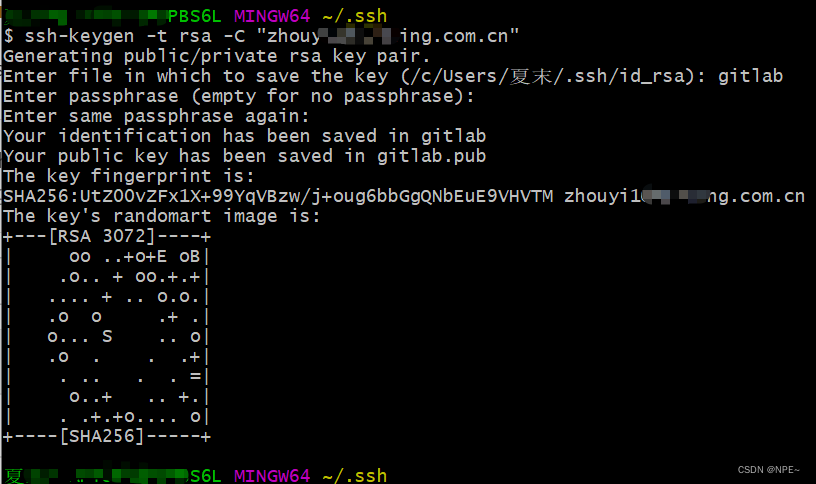
- 进入ssh私钥地址,查看对应生成好的私钥 进入ssh私钥存放地址
cd ~/.ssh
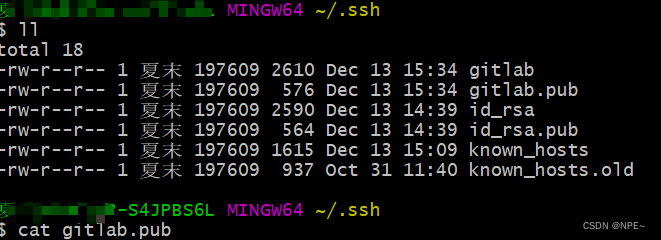
后面同上,不再赘述。
注意:
需要根据公司的gitlab访问前缀来配置config
例如:
公司项目的gitlab项目的sms地址:
[email protected]:service/test-sms.git
那么我们需要在config中配置成如下:
# gitlab
Host gitlab.ali.com
HostName gitlab.ali.com
PreferredAuthentications publickey
IdentityFile ~/.ssh/id_rsa_gitlab
对应的,我们测试也需要使用如下命令:
ssh -T [email protected]
④git删除本地分支,重新从远程新建分支
一.删除本地分支
我要删除本地分支dev
1.首先切换到本地一个其他的分支,这里我切换到本地master
git checkout master
2.删除本地分支dev
git branch -D dev
二.重新拉取远程分支dev到本地
1.还是在master分支下进行操作,拉取远程分支dev到本地
git fetch origin dev
2.还是在master分支下进行操作,在本地新建dev分支
git checkout -b dev origin/dev
3.切换到本地dev分支,把dev所有内容拉取到本地
git pull origin dev
拓展:
1. git用户名、邮箱的理解
首先,远程仓库一般支持两种协议:SSH和HTTPS,SSH协议只认机器,HTTPS协议只认账号;也即为:如果使用SSH操作远程仓库的话,我们需要使用公钥和私钥对来做权限的认证,如果使用HTTPS操作远程仓库,则需要使用账号密码来做权限的认证。无论是公钥私钥对,还是账号密码,都只做权限的认证;但是远程仓库里需要记录这些提交记录是由谁来完成的;所以我们需要给本地的git设置用户名和邮箱,用于从本地仓库向远程仓库提交记录时,在远程仓库记录下这些操作是由谁来完成的。
目前有新的协议正在开发,暂时不做讨论
Q/A:
1、为什么要配置用户名和邮箱?
git是分布式版本管理系统,每个机器需要自报家门(username、email),这样
远程仓库才知道哪次提交是由谁完成的。
但是我们git配置的用户名与邮箱都不会进行验证,但是如果真的有人冒充的也是有办法可查的。
2、配置的用户名和邮箱对push代码到远程仓库有什么影响?
仅仅会出现在commits里,用来标识是谁提交了
首先,配置的用户名和邮箱对push代码到远程仓库时的身份验证没有作用,即不用他们进行身份验证;他们仅仅会出现在远程仓库的commits里。
其次,按正常操作来说,你应该配置你的真实用户名和邮箱,这样一来在远程仓库的commits里可以看到哪个操作是你所为。
最后,这个用户名和邮箱是可以随便配置的(不提倡),如果你配置的邮箱是github里真实存在的邮箱,则commits里显示的是这个邮箱对应的账号;如果配置的邮箱是一个在github里不存在的邮箱,则commits里显示的是你配置的用户名。
2.将本地代码与远程空仓库绑定
有时候我们在本地写了代码,想直接推送到远程,直接与远程某个仓库绑定
方法一:
通过命令行操作
①直接通过idea创建仓库
- 选择idea上的git选项

- 选择create 远程仓库
②远程已经创建好了对应的空仓库
本地设置git的origin即可
# 查看当前远程仓库地址git remote -v
# 如果没有则直接添加git remote add origin 远程url
# 如果之前有仓库地址,则修改为新的仓库地址git remote set-url origin http://.../xxx.git
方法二:
通过idea可视化操作
①先到远程上创建一个空仓库(以gitee为例)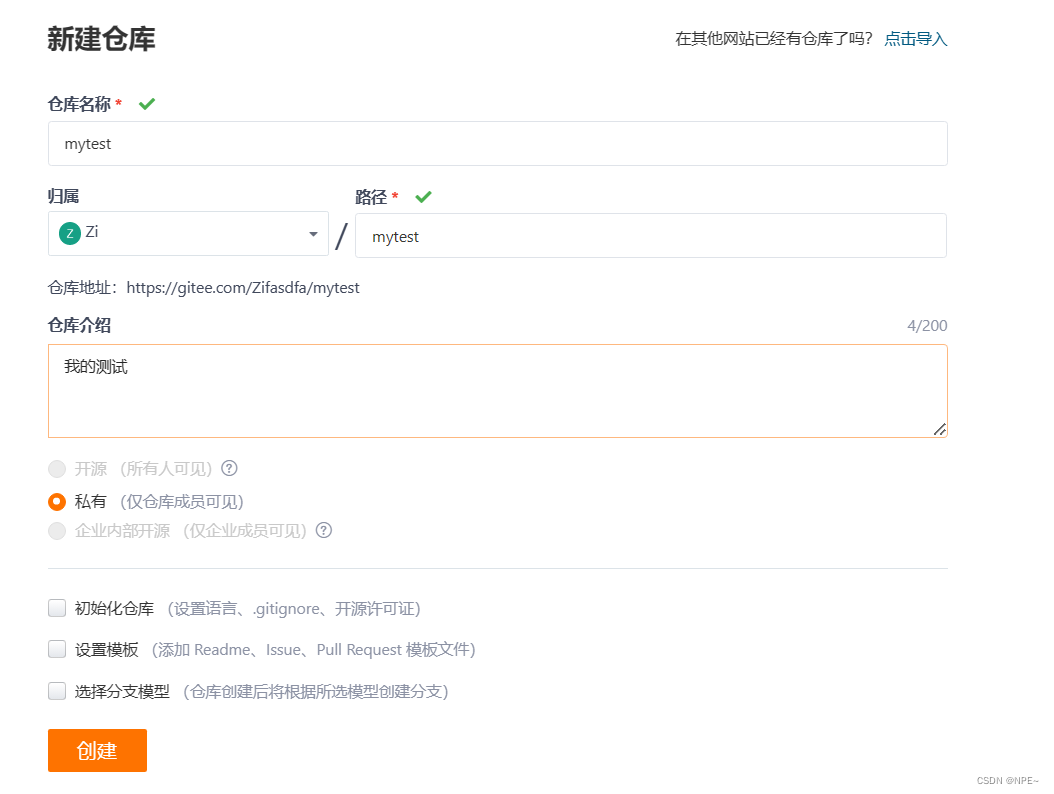
②在idea上创建一个项目,然后创建本地仓库
- 创建仓库
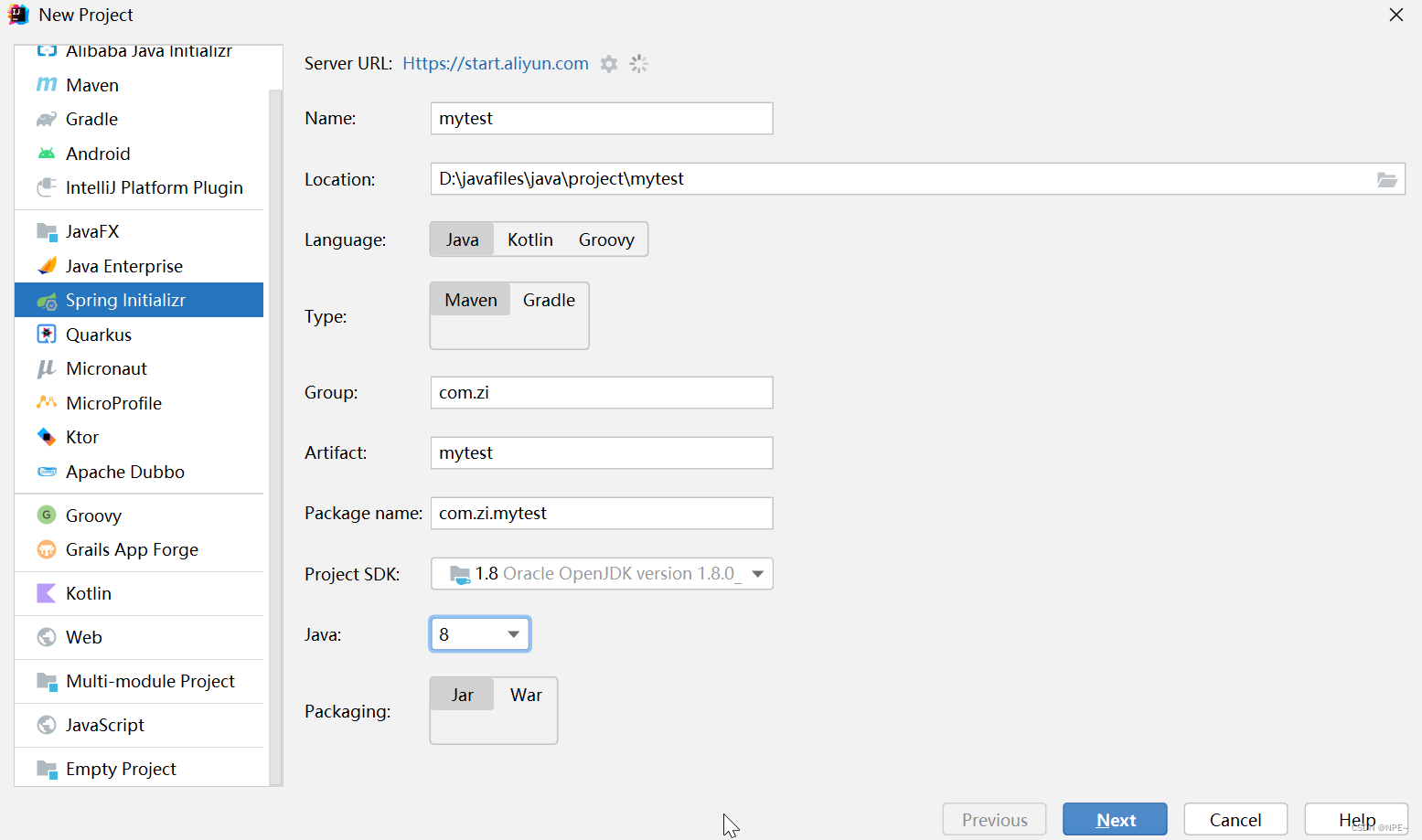
- 编写代码,并将项目交由git管理
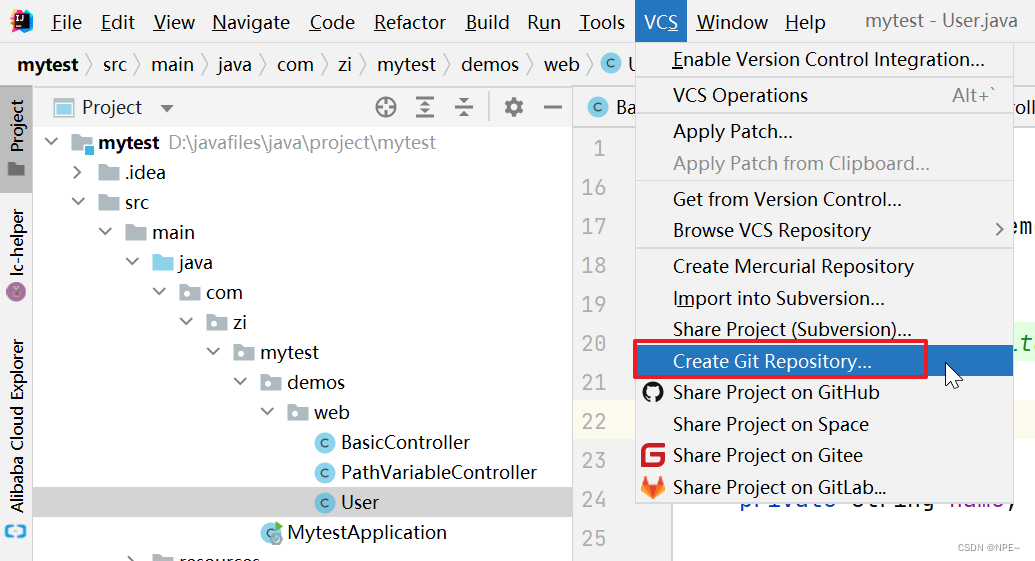
.git文件的目录就创建在项目的文件夹下即可,如:mytest
- 设置git配置
在idea的中终端,执行以下命令
③push的时候指定origin即可
- 将文件commit之后,点击push,设置remote的位置
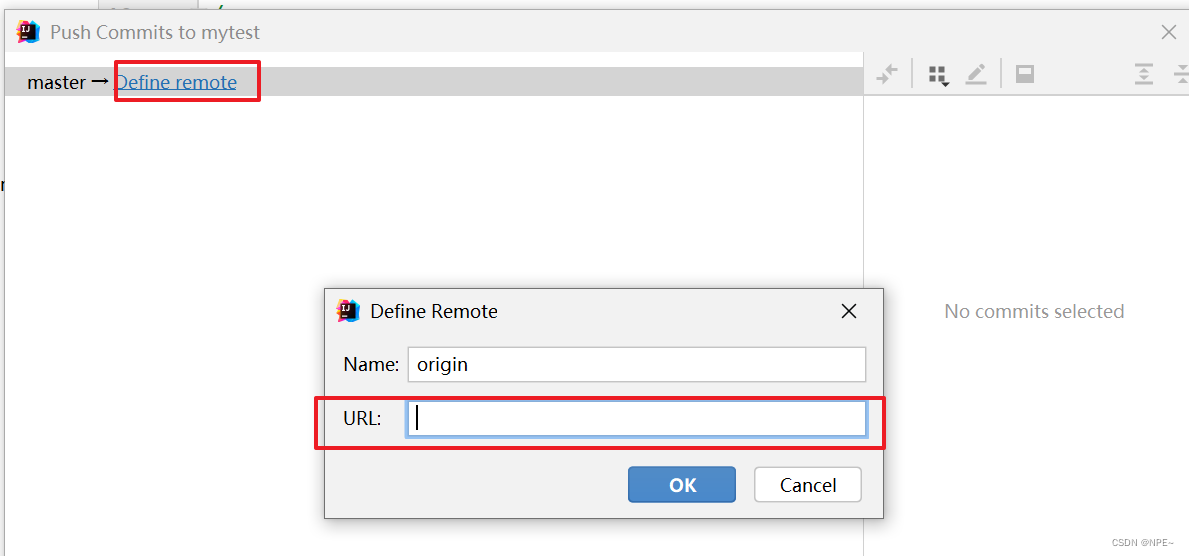
- 选择一个https或者ssh地址即可
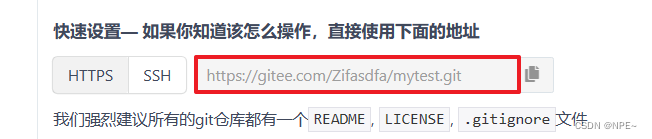
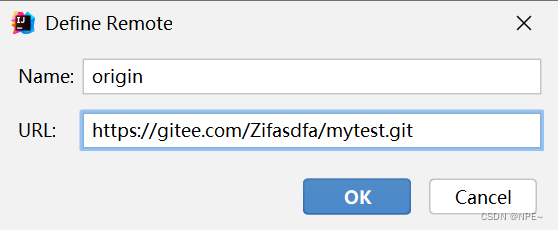 ④成功推送
④成功推送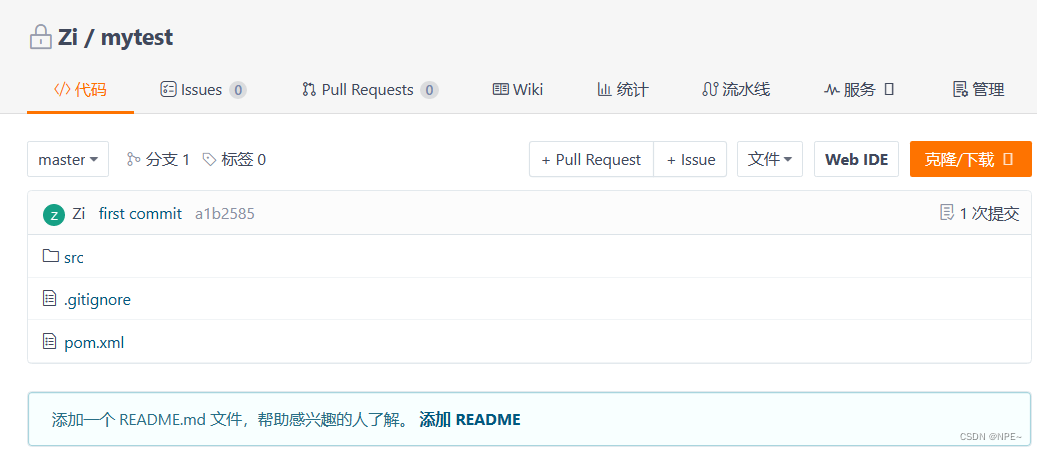
参考文章:
https://blog.csdn.net/ITWANGBOIT/article/details/103618427
版权归原作者 NPE~ 所有, 如有侵权,请联系我们删除。
